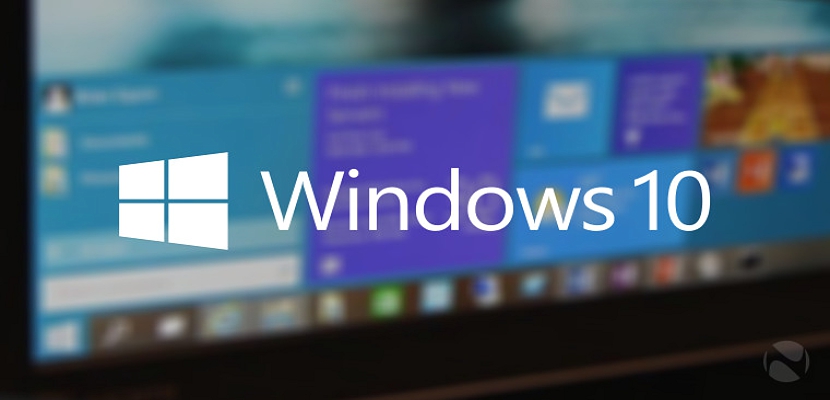
Si estas probando la más reciente versión de Windows 10 quizá ya hayas disfrutado de algunas de las funciones propuestas por Microsoft para esta revisión que será lanzada a mediados del 2015.
Sin tener que desmerecer a todas y cada una de dichas funcionalidades en Windows 10, una de las más importantes se encuentra en la sincronización de este sistema operativo con nuestra ID de Microsoft, algo que bien puede ser aquel que usamos para ingresar a nuestra cuenta de Hotmail o de Outlook. Ahora bien, si no deseamos tener activada esta sincronización o vinculación muy fácilmente podríamos llegar a deshacer la misma con un pequeño truco.
Cerrar la sesión de nuestro ID de Microsoft en Windows 10
El procedimiento es más fácil de lo que alguien podría imaginar, pues únicamente necesitas manipular determinados botones que siempre han estado presentes y que sin embargo, Microsoft nunca los llegó a mencionar. Una vez que inicies sesión en Windows 10 y te encuentras en el escritorio, solamente tienes que:
- Hacer clic en el botón de inicio de Windows 10.
- Debes ubicar el nombre de tu perfil en la parte superior.
- Los debes seleccionar.
- Del menú contextual tienes que elegir al que te ayudará a cerrar la sesión.
Obviamente todos estos pasos los tendrías que realizar cada vez que inicies la sesión en Windows 10 si ya no deseas tener vinculada a tu cuenta de Hotmail o de Outlook, con este sistema operativo.
A pesar de no existir una razón evidente para poder cerrar la sesión de nuestro ID de Microsoft en Windows 10, pero quizá necesitemos algo de privacidad en cuanto a lo que vayamos a realizar en este sistema operativo, lo cual podría involucra primordialmente a nuestra visita por la tienda pues recordemos, que desde Windows 8.1 Microsoft tiene la capacidad de registrar nuestra actividad dentro del sistema operativo, en su tienda y posiblemente, en lo que realicemos con su motor de búsqueda de Bing.

Gracias, excelente . También funciona en el win 10
no funciona, solo se bloquea y vuelve a pedir que inicies sesión con la contraseña ¬¬
benjamin tiene razon como hago para recuperar la actual no quiero que salga la contraseña ya que mis hermanos tambien entran y els pide mi contraseña ayudenme
no se si me explico, mi laptop la usa mi pareja y mi familia y a cualquier persona se la presto. entoces me parece absurdo y muy inseguro que ellos tengan acceso a mi correo o redes sociales.. o peor aun que para entrar como usuario particular tengan que colocar usuario de correo y clave y todas esas pendejadas…
como hago para desligar mi correo y redes sociales, es decir que al prender mi ordenador no me pida contraseñas. en fin como estaba al inicio
Para cerrar la sesión Id de Microsoft:
INICIO / CONFIGURACIÓN.
CUENTAS (Cuentas, correo electrónico, sincronizar, trabajo, otros usuarios).
En la parte izquierda click en : TU CORREO ELECTRÓNICO Y TUS CUENTAS .
Luego en el lado derecho: INICIAR SESIÓN CON UNA CUENTA LOCAL EN SU LUGAR.
Va a pedir la contraseña de la Id, click en SIGUIENTE.
Se abre una ventana para poner nombre de usuario y contraseña (esta no es obligatoria). Click SIGUIENTE y click en :
CERRAR SESIÓN Y ACCEDER.
Gracias a ti, mi nombre, apellidos ni correo electrónico aparece cuando inicio sesión. Realmente, al menos para mí, es incómodo tener mi información cuando inicio sesión, ¡gracias! ^^
Conheça as melhores capacidades de marketing digital.